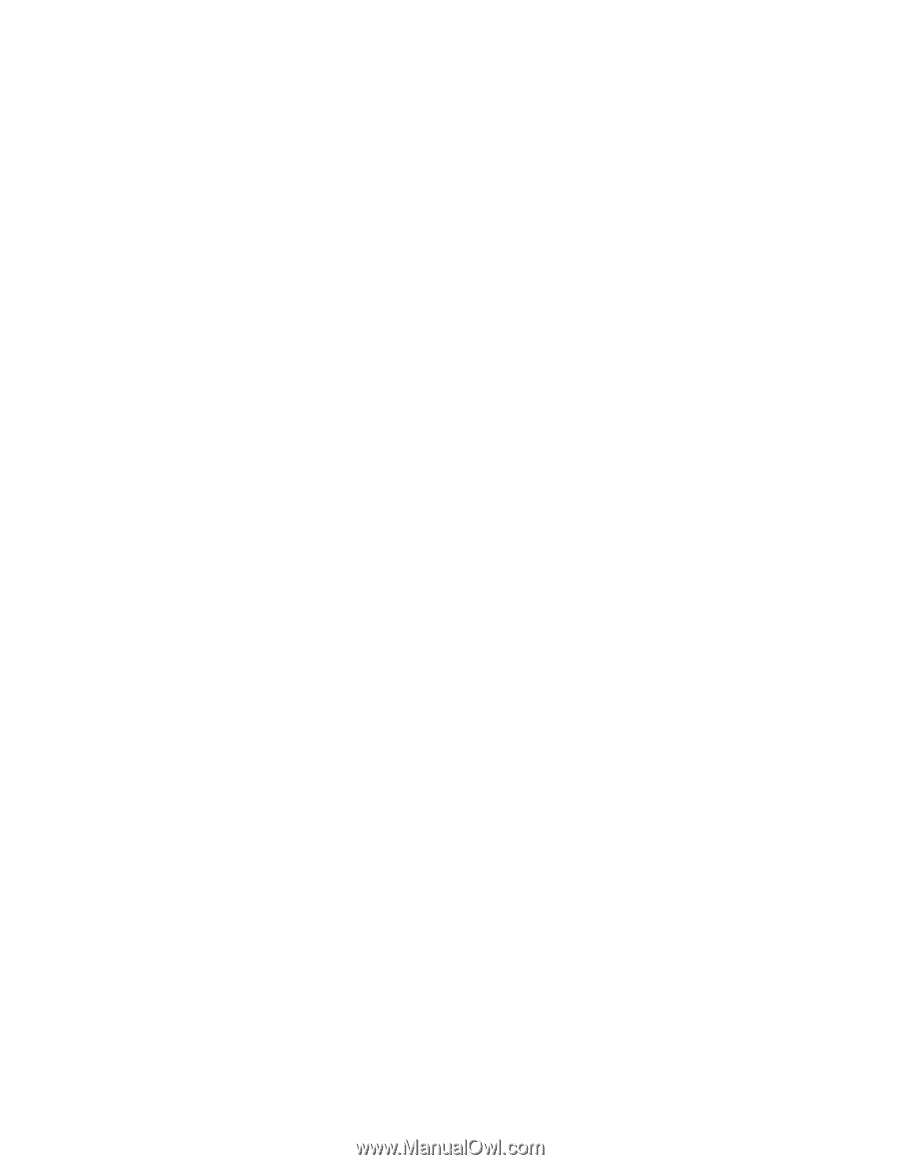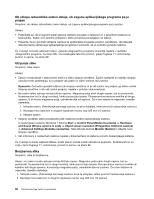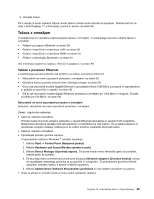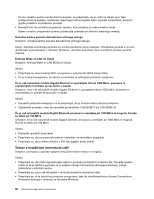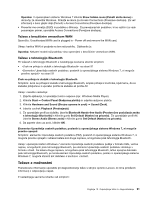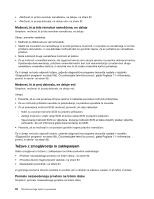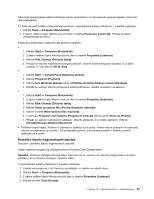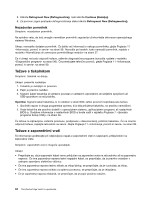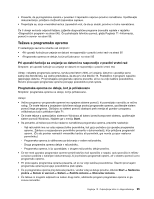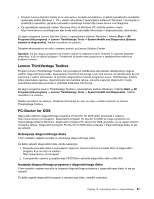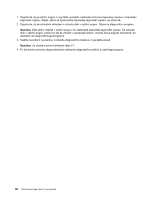Lenovo ThinkCentre Edge 91 (Slovenian) User Guide - Page 105
Preveliko število fragmentiranih datotek, More Options Več možnosti
 |
View all Lenovo ThinkCentre Edge 91 manuals
Add to My Manuals
Save this manual to your list of manuals |
Page 105 highlights
Delovanje operacijskega sistema Windows se bo upočasnilo in morda se bodo pojavile napake, če bo trdi disk prezaseden. Če želite preveriti količino nezasedenega prostora v operacijskem sistemu Windows 7, naredite naslednje: 1. Kliknite Start ➙ Computer (Računalnik). 2. Z desno miškino tipko kliknite svoj trdi disk in izberite Properties (Lastnosti). Prikaže se delež nezasedenega prostora. Ukrepi za pridobivanje nezasedenega prostora na disku: • 1. Kliknite Start ➙ Computer (Računalnik). 2. Z desno miškino tipko kliknite svoj trdi disk in izberite Properties (Lastnosti). 3. Kliknite Disk Cleanup (Čiščenje diska). 4. Prikaže se seznam nepotrebnih kategorij datotek. Izberite vsako kategorijo datoteke, ki jo želite izbrisati, in nato kliknite OK (V redu). • 1. Kliknite Start ➙ Control Panel (Nadzorna plošča). 2. Kliknite Programs (Programi). 3. Kliknite Turn Windows features on or off (Vklopi ali izklopi funkcije sistema Windows). 4. Prikaže se seznam izbirnih komponent sistema Windows. Sledite navodilom na zaslonu. • 1. Kliknite Start ➙ Computer (Računalnik). 2. Z desno miškino tipko kliknite svoj trdi disk in izberite Properties (Lastnosti). 3. Kliknite Disk Cleanup (Čiščenje diska). 4. Kliknite Clean up system files (Počisti sistemske datoteke). 5. Kliknite zavihek More Options (Več možnosti). 6. V območju Programs and Features (Programi in funkcije) kliknite gumb Clean up (Počisti). 7. Prikaže se seznam nameščenih aplikacij. Izberite aplikacijo, ki jo želite odstraniti. Kliknite Uninstall/Change (Odstrani/Spremeni). • Počistite mape Prejeto, Poslano in Izbrisano v aplikaciji za e-pošto. Imena map in postopki se razlikujejo, odvisno od aplikacije za e-pošto. Če potrebujete pomoč, jo poskusite poiskati v sistemu pomoči aplikacije za e-pošto. Preveliko število fragmentiranih datotek Simptom: preveliko število fragmentiranih datotek Ukrep: zaženite program za defragmentiranje Windows Disk Defragmenter. Opomba: Postopek defragmentiranja lahko traja tudi več ur, odvisno od velikosti trdega diska in količine podatkov, ki so trenutno shranjeni na trdem disku. V operacijskem sistemu Windows 7 naredite naslednje: 1. Zaprite vse programe, ki jih trenutno uporabljate, in zaprite vsa odprta okna. 2. Kliknite Start ➙ Computer (Računalnik). 3. Z desno miškino tipko kliknite svoj trdi disk in izberite Properties (Lastnosti). 4. Kliknite zavihek Tools (Orodja). Poglavje 10. Odpravljanje težav in diagnosticiranje 93